1.通知生成器
2.检查电量百分比
3.截图
4.花式字符串
5.文本转换语音
项目1:通知生成器
顾名思义,通知生成器会生成有关通知,提醒你需要的任何内容的通知(消息)。在今天的构建中,我们将在Windows设备上生成一个弹出通知。还可以设置你喜欢的音乐,或者,你可以设置在电池电量低于35%时发出警报或提醒
使用的模块:
安装win10toast模块:
pip install win10toast
第一步是将win10toast模块导入我们的编程环境,使用import语句
from win10toast import ToastNotifier
接下来,我们定义一个名为windows_popup的函数,该函数将三个参数作为输入-标题,内容和持续时间。
def windows_popup(title,content,duration=10):
在我们的函数中,我们编写两个语句
toast=ToastNotifier()toast.show_toast(title,content,duration=duration)
我们创建ToastNotifier类的实例,并将其存储在toast变量中。将该实例比喻为程序的远程控制。
调用show_toast函数并传递输入参数
参数:
**标题:**通知的标题。它以粗体显示。示例:提醒
**内容:**通知的内容。示例:关机,然后出去走走!
**持续时间:**屏幕上显示通知的持续时间(以秒为单位)
最终源代码如下所示:
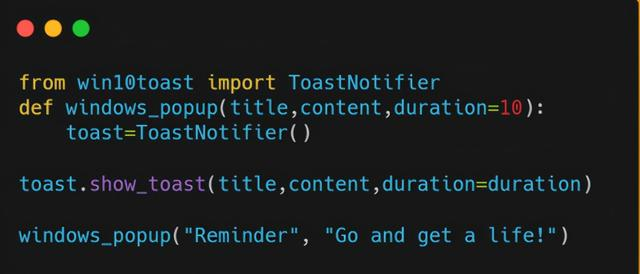
项目2:检查电量百分比
使用的模块:
安装psutil模块:
pip install psutil
将psutil模块导入环境
import psutil
通过在psutil模块中创建sensor_battery()类的实例来获得远程控制。
battery = psutil.sensors_battery()
将电池信息获取为可变百分比,如下所示:
percent = str(battery.percent)
要在屏幕上显示电池电量百分比,请输入:
print("电量百分比= " + percent + "%")
最终源代码:

该项目可以与项目一结合使用,例如:在电量低于35%的时候显示通知
如果大家在学习中遇到困难,想找一个python学习交流环境,可以加入我们的python伪,关注小编,并私信“01”即可进裙,领取python学习资料,会节约很多时间,减少很多遇到的难题。
项目3:截图
所需模块:
时间模块和pyautogui
安装PyAutoGUI模块:
pip install pyautogui
老规矩,先导入模块
import pyautoguiimport time
我们使用time.sleep方法将应用程序从python环境切换到我们要从中获取屏幕截图的屏幕。
time.sleep(3)
要获取屏幕截图,我们使用pyautogui的屏幕截图方法并将其存储在img变量中。
img = pyautogui.screenshot()
要保存图像,我们使用save的方法为:
img.save(r"image.png")
**注意:**此命令会将图片保存到与您正在运行的python文件所在的目录相同的目录中
最终源代码如下所示
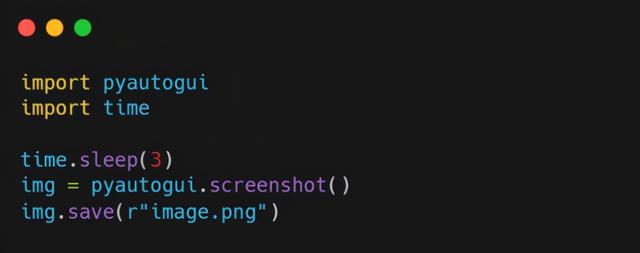
项目4:花式字符串
Figlet Generator将普通文本转换为创造性的图形字母设计(ASCII Art Font),如下所示:
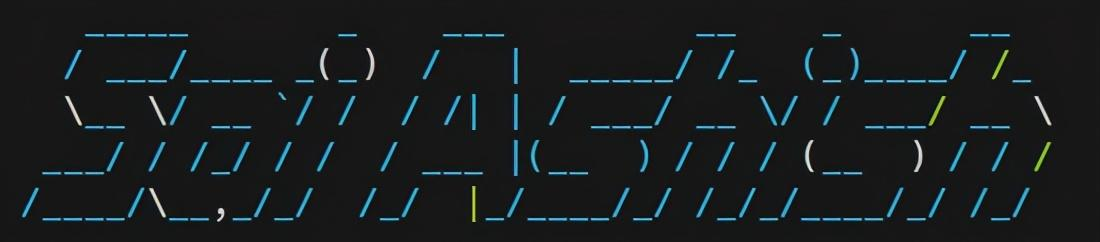
所需模块:
安装PyFiglet模块:
pip install pyfiglet
第一步还是导入Pyfiglet模块:
import pyfiglet
要将你输入的字符转换为ASCII美术插图格式,我们使用figlet_format函数。我们将结果存储到一个名为result的变量中。如果想要倾斜字体,我们将字体设置为倾斜。对于normla块,只需省略该参数,并仅在双引号中输入文本即可。
result = pyfiglet.figlet_format("Sai Ashish", font = "slant")
打印结果:
print(result)
最终源代码:
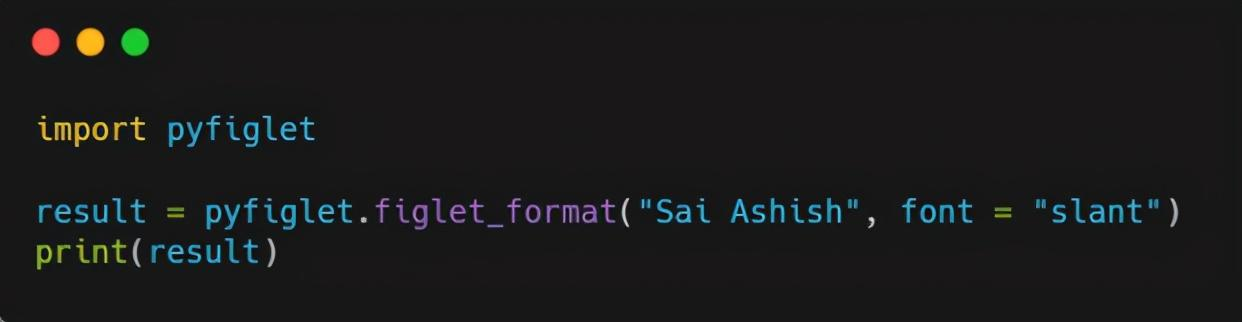
项目5:将文本转换为语音
所需模块:
安装pyttsx3模块:
pip install pyttsx3
第一步依旧是将pyttsx3模块导入到我们的环境中:
import pyttsx3
我们将pyttsx3初始化为:
engine = pyttsx3.init()
获取实例后,我们使用say方法
engine.say("Hello Everyone")
最后,使用runAndWait命令运行该代码
engine.runAndWait()
最终源代码为:
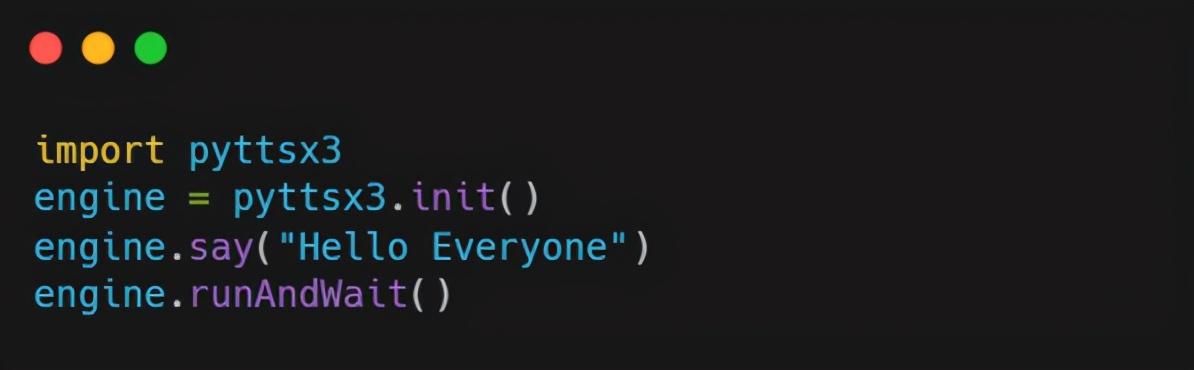
写完了,创意时刻
想学python爬虫看↓
最后多说一句,小编是一名python开发工程师,这里有我自己整理的整套python学习资料和路线,想要这些资料的都可以关注小编,并私信“01”领取。